电脑视频摄像头怎么打开 电脑摄像头如何打开
更新时间:2024-09-09 17:42:13作者:jiang
电脑视频摄像头是一种方便的设备,可以让我们进行视频通话、视频会议或者拍摄照片和视频,有时候我们可能会遇到电脑摄像头无法打开的情况。要如何打开电脑摄像头呢?通常情况下,只需要找到电脑上的摄像头应用程序,点击打开摄像头按钮即可。如果找不到摄像头应用程序,可以在设备管理器中查看摄像头设备是否正常工作。希望这些方法能帮助你解决电脑摄像头无法打开的问题。
步骤如下:
1.先打开我们的电脑,然后点击电脑桌面左下角的开始按钮;

2.弹出的界面,我们下拉中间的界面到最下方;
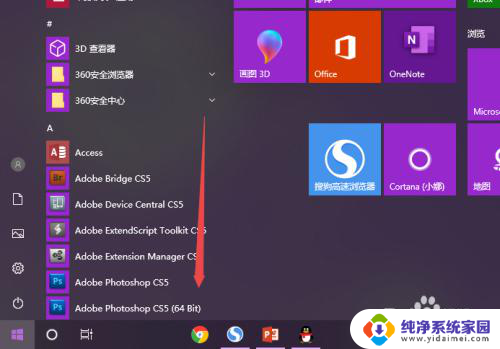
3.之后我们点击相机;
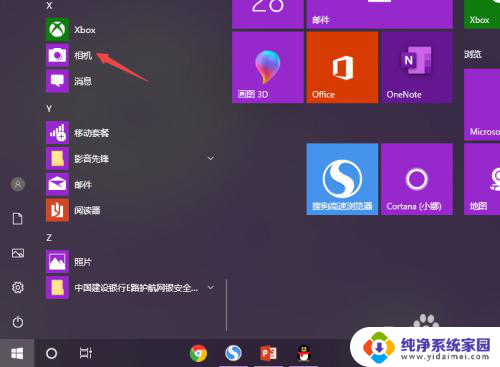
4.然后就会弹出图示中的界面,我们需要等待一会儿;

5.之后我们就会发现打开电脑上面的摄像头了,我们点击拍摄按钮;
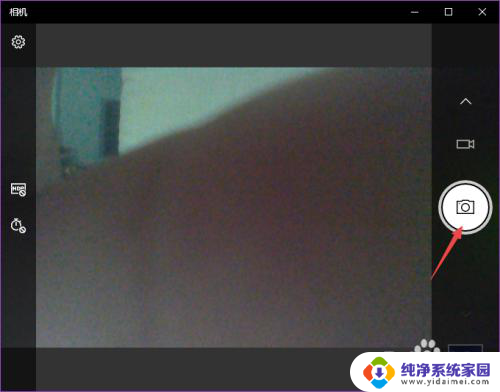
6.之后就会拍摄出来一张照片了,说明摄像头被我们打开了。且摄像头是好的。
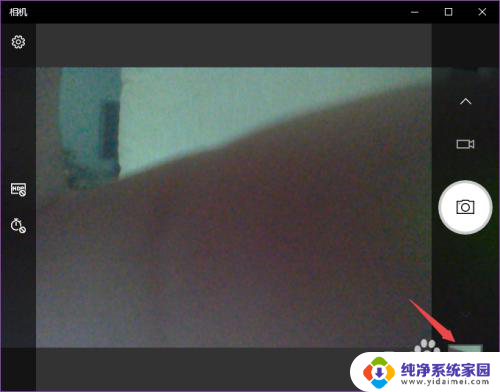
以上就是电脑视频摄像头的打开方法,不了解的用户可以按照小编的步骤进行操作,希望这些内容能对大家有所帮助。
电脑视频摄像头怎么打开 电脑摄像头如何打开相关教程
- 电脑上摄像头怎么打开摄像头 如何打开电脑摄像头
- 台式电脑的摄像头怎么打开 电脑外接摄像头怎么录制视频
- 电脑上如何打开摄像头 如何打开电脑自带摄像头
- 电脑从哪打开摄像头 怎样打开电脑自带摄像头的方法
- 电脑怎么看自己摄像头画面 电脑外接摄像头如何打开
- 手提电脑怎么开启摄像头 笔记本电脑摄像头打开方法
- 笔记本电脑怎样设置摄像头 笔记本电脑摄像头如何打开
- 如何查看电脑的摄像头 怎样在电脑上打开摄像头
- 电脑怎么摄像头录视频 笔记本电脑摄像头录像保存位置
- mac 打开摄像头 Mac电脑摄像头怎样打开
- 笔记本开机按f1才能开机 电脑每次启动都要按F1怎么解决
- 电脑打印机怎么设置默认打印机 怎么在电脑上设置默认打印机
- windows取消pin登录 如何关闭Windows 10开机PIN码
- 刚刚删除的应用怎么恢复 安卓手机卸载应用后怎么恢复
- word用户名怎么改 Word用户名怎么改
- 电脑宽带错误651是怎么回事 宽带连接出现651错误怎么办